Office技巧:PPT如何压缩图片
整理:夏天午后的幻想
时间:2025-08-04
阅读:6
标签:职场理财,职场就业
在制作编辑PPT时,经常需要插入多张图片,这样文件会变大不利于传输发送,那怎么处理呢?本经验介绍在Office技巧应用中,PPT如何压缩图片的操作方法。应用场景如下:
工具/原料
演示设备:ThinkPad笔记本演示系统:WIN10 专业版演示软件:WPS office 2019 个人版如果本经验对您有所帮助,请给个【好评】;如果本经验能够帮助到您身边的人,请点击【分享】;更多的经验请点击【关注】和【收藏】操作方法
1首先,打开WPS Office PPT演示文稿;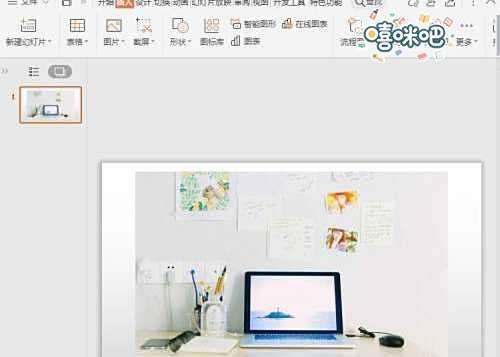 2选择【图片】,点击菜单栏【图片工具】—【压缩图片】;
2选择【图片】,点击菜单栏【图片工具】—【压缩图片】;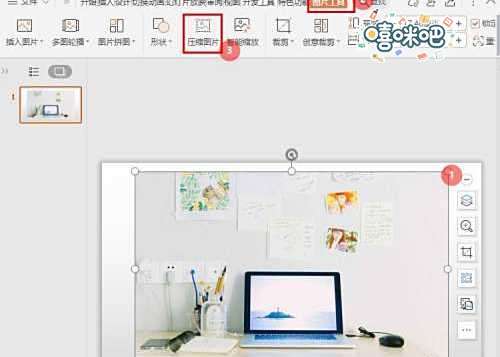 3在“压缩图片”对话框中,设置压缩条件:应用于:文档中所有的图片;更改分辨率:打印;选项:勾选所有内容;
3在“压缩图片”对话框中,设置压缩条件:应用于:文档中所有的图片;更改分辨率:打印;选项:勾选所有内容;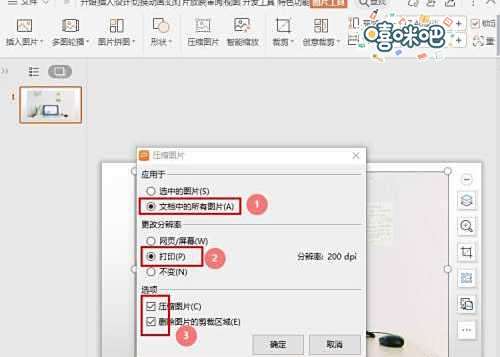 4条件设置完成后,点击【确定】即可。
4条件设置完成后,点击【确定】即可。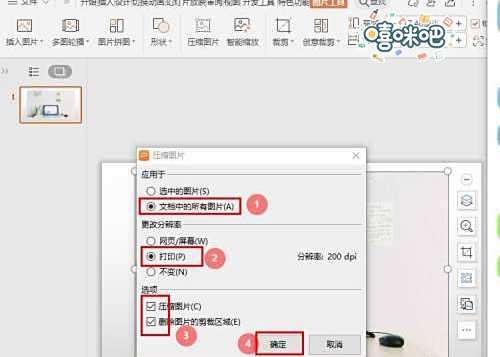
总结
1、首先,打开WPS Office PPT演示文稿;2、选择【图片】,点击菜单栏【图片工具】—【压缩图片】;3、在“压缩图片”对话框中,设置压缩条件:4、点击【确定】即可。往期文章
澳洲、美国、英国留学的申请条件
澳洲、美国、英国留学的申请条件, 海外教育体系越来越受到学生和家长的认可与追捧。目前...
7个迹象表明你的老板不喜欢你
7个迹象表明你的老板不喜欢你,我们都希望在工作中受到雇主的重视。因为他们是与晋升和...
超级好吃的下饭菜
超级好吃的下饭菜,一起来看看吧~
如何处理好与领导的关系?
如何处理好与领导的关系,处理好与领导的关系能够给我们的职场人生带来许许多多的好处,...
家常菜;黑椒酱蒜子煎鸡腿做法图解
家常菜;黑椒酱蒜子煎鸡腿做法图解,炎炎夏日简单加饭菜---黑椒酱蒜子煎鸡腿本想做烤鸡...
如何给支付宝蚂蚁森林挂上夏至装扮
如何给支付宝蚂蚁森林挂上夏至装扮,夏至已到,快给蚂蚁森林挂上夏至装扮吧。
